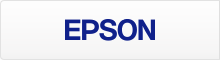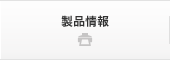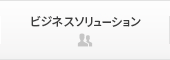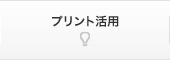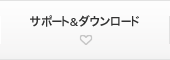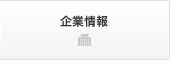デジタルカメラの場合、カラー写真の方がモノクロで撮影した写真よりも情報量が多くなります。そのため、モノクロプリントする場合でも、撮影はカラーで行うことをおすすめします。
カラー写真をモノクロプリントする方法はいくつかありますが、今回は美しいモノクロ表現を簡単に実現できる技術を搭載したPX-P/K3インク搭載プリンター(PX-5002、PX-5V、PX-5600、PX-5800、PX-5500など)を使用する場合を想定して説明します。ただし、基本的な手順は他のプリンターを使う場合でも同じですので、ぜひ参考にしてみてください。

一般的なプリンターは、イエロー、マゼンタ、シアンなどのカラーインクを混ぜて淡いグレーを表現します。そのため、色の転びや濁りが起こりやすい傾向にあります。これに対してPX-P/K3インク搭載プリンターは、カラーインクを極力減らして、代わりにライトグレーインクを使用します。そのため、ニュートラルで濁りの少ない美しいグレーを簡単に表現することができます。
なお、PX-P/K3インク搭載プリンターには、写真の色を自動的にモノクロ表現に最適化する「モノクロ写真モード」が実装されています。この機能を使うとカラー写真から直接美しいモノクロプリントを行うことが可能ですが、今回は、Adobe® Photoshop® Elementsでカラー写真をモノクロ化してからプリントする方法を紹介していきます。